前面说到通过网络唤醒(WOL)实现语音远程开机,如果生活时间规律完全是可以定时自动打开电脑的,也省去了“嘿 Siri”的唤醒方法,以下教程也可参考 OpenWRT 通过网络唤醒(WOL)实现语音开机教程 来操作,方法大致相同,这里可能会省略掉一部分内容。
操作方法
1、进入主板的 BIOS 内,在 BIOS 功能能开启网络唤醒(Network stack),此处演示为:技嘉Z77主板,所有的主板都是大同小异,如果不懂百度一下,如下图:
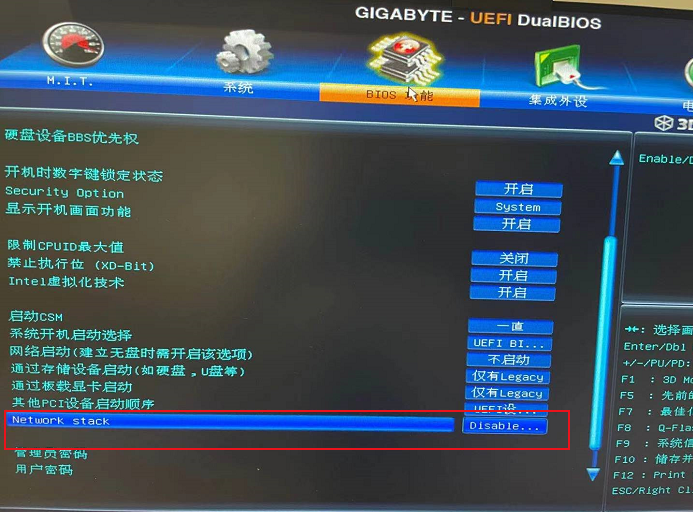
2、主板开启后,到 控制面板 -> 网络 和 Internet -> 网络连接,修改 网卡驱动 并开启相关属性(少数系统需要开启,Win10下很多余的一步),如下图:
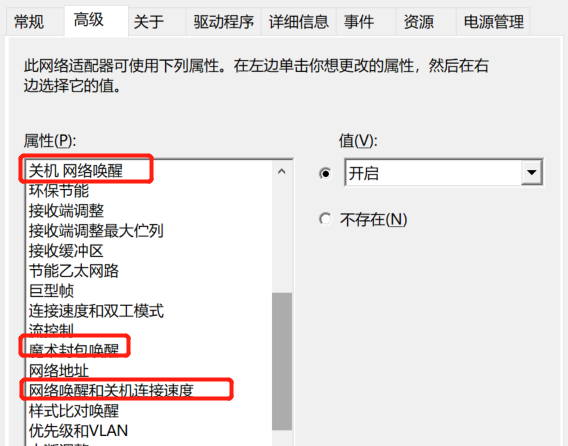
3、打开 OpenWRT 管理界面,点击 系统 -> 计划任务,将以下计划任务的命令添加到自定义系统 crontab 中的计划任务,命令如下:
01 08 * * * /usr/bin/etherwake -D -i "br-lan" "90:2B:34:5A:D5:1D"
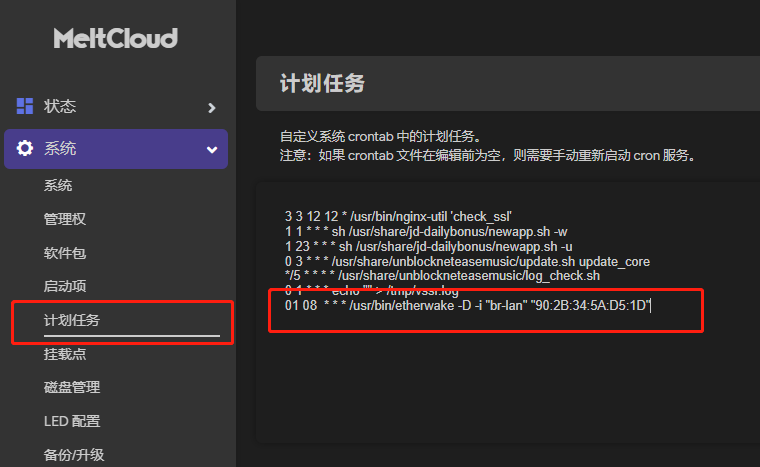
最后说明
里面的 01 08 * * * ,表示 每天早上8点01分执行,里面的网卡 MAC 地址 换成你自己电脑 MAC 地址,查找方法很多,自行百度。
特别要注意的是,如果是关机唤醒,需要在 BIOS开启 网络唤醒功能,如果是 睡眠唤醒,可以选择不开启,但建议还是最好开启,有时候可能是机器问题,也可能是断电问题,无法正常唤醒。
最后修改时间:


评论列表